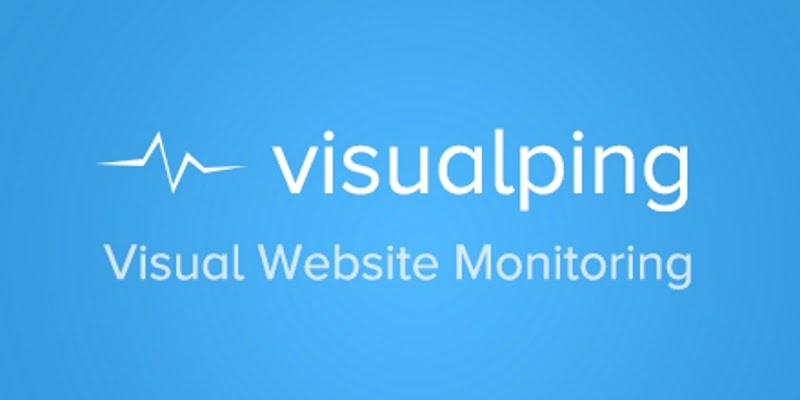Si alguna vez ha esperado que una página web se actualice con la información vital que necesita, sabe que puede ser una verdadera tarea controlarla. Tal vez actualice la página de vez en cuando. Tal vez incluso vaya tan lejos como para instalar una actualización automática. Pero, ¿qué pasaría si pudiera usar una herramienta que le permitiera saber cuándo se actualiza la página web?
Este es el objetivo de VisualPing, desarrollado tanto como un sitio web y un extensión de cromo. Si desea monitorear un sitio web, pero no quiere sentarse a mirarlo todo el día, puede darle el sitio web a VisualPing. A continuación, realizará un seguimiento del sitio web y de los cambios que se produzcan en él. Una vez que detecta un cambio, te avisa para que puedas comprobar si se ha publicado la información que necesitas.
Existen algunas diferencias entre la versión web y la extensión de Chrome. La extensión de Chrome puede revisar los sitios web cada minuto (¡o incluso cada segundo!), pero debido a que es una extensión de Chrome, debe tener Chrome abierto para recibir las notificaciones. Si cierra Chrome o apaga su computadora, no se le notificará ningún cambio.
La versión del sitio web, sin embargo, puede verificar una vez por hora como mínimo, pero todo está a cargo del servidor de VisualPing. Esto significa que puede seguir con su día y VisualPing le enviará un correo electrónico cuando cambie el sitio web. Desafortunadamente, debe registrar una cuenta con ellos para usar este servicio, y VisualPing limita la cantidad de cheques que puede hacer por mes.
Cómo funciona
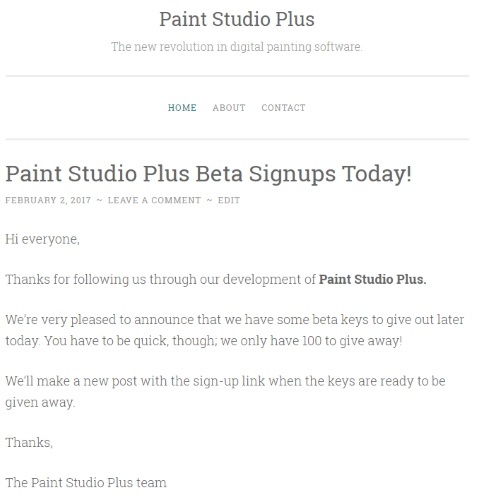
Digamos que desea monitorear el sitio web anterior. Es la página del muy buscado (¡pero ficticio!) software de pintura Paint Studio Plus. La compañía ha anunciado que lanzará una versión beta limitada para las primeras cien personas que se registren. Desafortunadamente, no se menciona en el sitio web cuándo se abren las inscripciones. Entonces, usemos VisualPing para hacer el trabajo duro.
El método del servidor VisualPing
Puede configurar alertas por correo electrónico dirigiéndose a el sitio web de VisualPing e ingresando la dirección de Paint Studio Plus en la barra. Presionando «¡Ir!» generará una vista previa, como la siguiente.
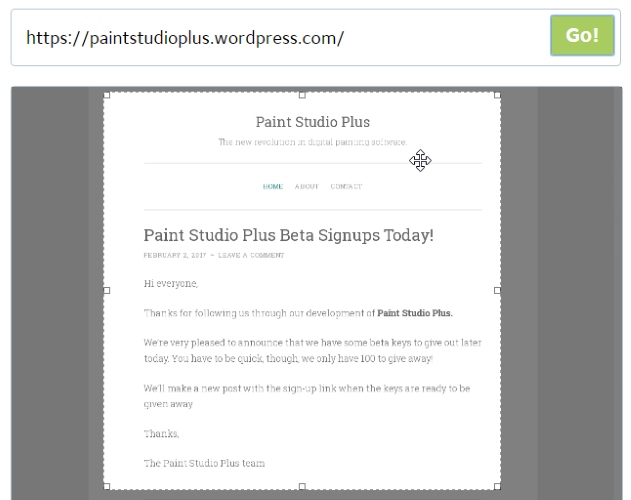
La vista previa es donde le dice a VisualPing qué parte del sitio web desea rastrear. Como desea que realice un seguimiento de las publicaciones del blog, configure su enfoque arrastrando el cuadro alrededor del área donde se encuentran las publicaciones. Luego, debajo de la vista previa, dígale a VisualPing que verifique cada hora detectar cualquier cambio.

Después de decirle a VisualPing a qué correo electrónico desea que se envíe la notificación, haga clic en el botón «Iniciar monitoreo gratuito». Si esta es la primera vez que está monitoreando con VisualPing, deberá configurar una cuenta antes de que comience el seguimiento. Una vez hecho esto, eres libre de continuar con tu día.
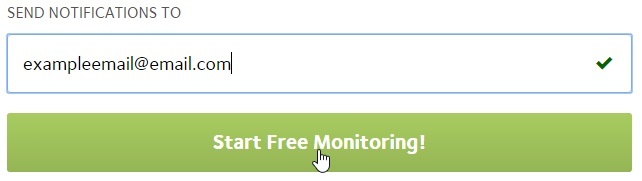
El método de extensión de VisualPing
Primero, instale la extensión desde el Tienda de cromo. Después de que esté instalado, abra la pestaña que contiene la página web que desea monitorear, luego haga clic en el botón de la extensión que aparece en la barra de su navegador. Cuando se abra la ventana de VisualPing, observe la pestaña en la que se encuentra actualmente. Si está en «Servidor», está utilizando notificaciones de correo electrónico sin conexión como se describe anteriormente. Si desea actualizaciones en vivo desde su navegador, cambie a la pestaña Navegador.
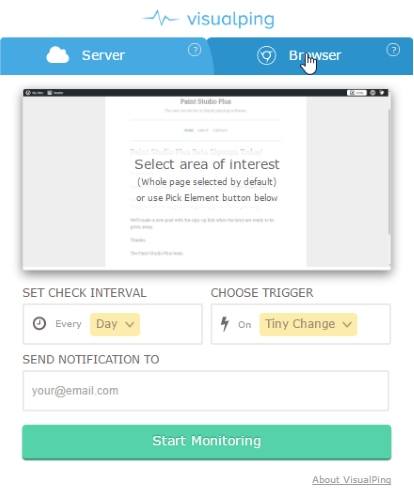
Marque el área que desea monitorear usando la vista previa.
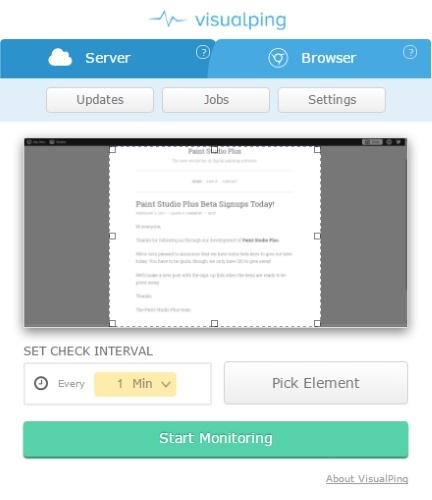
Si lo desea, puede elegir un elemento del sitio web para monitorear los cambios. Esto asegurará que VisualPing le notifique cuando cambie un elemento específico, pero puede ser un poco confuso si no está seguro de qué elementos son.
Luego configure el intervalo: en este caso, configúrelo en 1 minuto. Este es el beneficio de la extensión de Chrome; mientras usa el servidor, está limitado a un mínimo de solo cada hora, puede configurar la versión del navegador para verificar en minutos o incluso segundos. Una vez hecho esto, presione «Comenzar a monitorear» para comenzar.
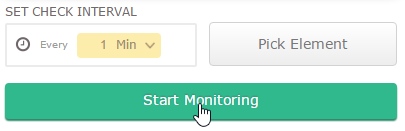
Los resultados
Durante el día, se activa la versión beta de Paint Studio Plus. ¿Qué tipo de resultados ve cuando VisualPing se comunica con usted sobre el cambio?
Versión del servidor
Cuando el sitio web cambia y está utilizando la versión web de VisualPing, un correo electrónico llega a su bandeja de entrada. Se parece a lo siguiente.
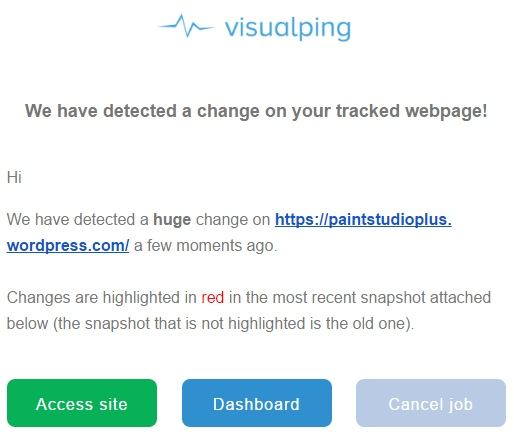
Las instantáneas que menciona en el correo electrónico están dentro de los archivos adjuntos del correo electrónico. Cuando los mires, verás lo siguiente,
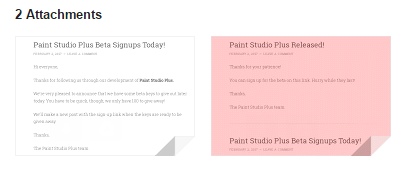
Sin siquiera abrir los archivos adjuntos, puede ver claramente que la página web ha cambiado desde el anuncio hasta el lanzamiento. ¡Ahora puede dirigirse al sitio web e inscribirse antes de que se agoten esos espacios!
Versión del navegador
Si está utilizando la versión del navegador, verá y escuchará una notificación emergente similar a la siguiente.
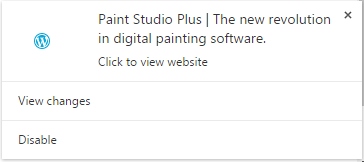
Puede hacer clic en el cuerpo de la notificación para ir al sitio web o hacer clic en «Ver cambios». Si hace esto último, aparece una nueva ventana que muestra cómo se veía el sitio web en la última revisión y cómo se ve ahora.
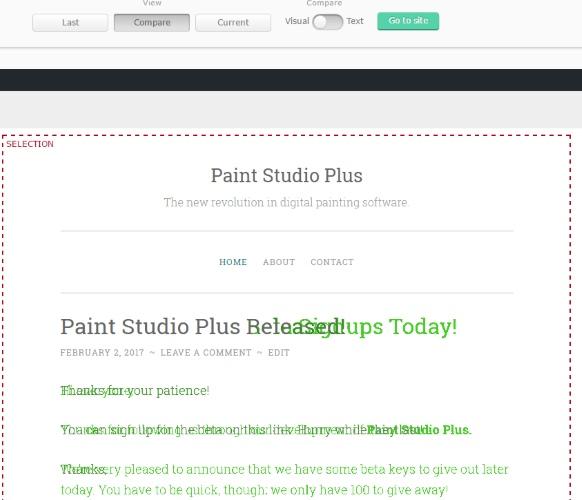
Esto está un poco ocupado, ¿no? La superposición verde es el aspecto que solía tener el sitio web, mientras que los colores regulares (en este caso, el gris) es el aspecto que tiene ahora. Si desea ver cómo se ve ahora, todo lo que necesita hacer es hacer clic en el botón «Actual» en la parte superior.
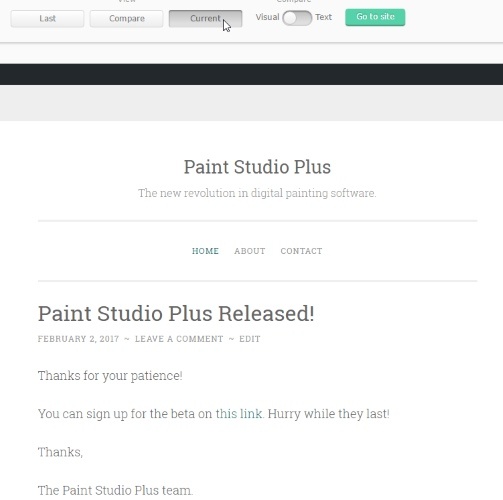
¡Eso es mejor! Ahora puede leer el sitio web y confirmar que se lanzó la versión beta. Haga clic en «Ir al sitio» en la parte superior para obtener su clave.

Registrándose
Cuando se trata de monitorear un sitio web, desde lanzamientos de productos hasta detalles de boletos, hacerlo manualmente puede ser arduo. Sin embargo, con un poco de ayuda de VisualPing, puede continuar con su día sin preocuparse por revisar los sitios web todo el tiempo.
¿Alguna vez te sentaste a esperar que apareciera alguna noticia en un sitio web? ¿Te resultó rentable? Háganos saber a continuación.